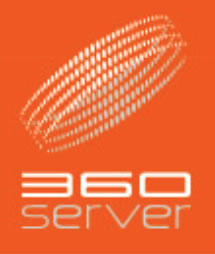Windowsなどで利用されている、OutlookExpressの設定は以下の通りです。
当設定はサンプルメールとしまして、「sample@360service.jp」というメールを設定する方法を記載しますので、設定の際ご参考下さい。
- Outlookを起動する。
- 「ツール」ー「アカウント」を選択します。
- インターネットアカウントウィンドウが開きますので、右上の「追加」をクリックし「メール」をクリックして下さい。
- 送信するメールアドレスの差出人欄に表示される名前を入力して「次へ」をクリック
- お客様のメールアドレスを入力して「次へ」をクリック
(例)電子メールアドレス:sample@360service.jp - 受信、送信メールサーバーの設定をして「次へ」をクリック
受信メールのサーバーの種類:POP3
(例)受信メール:www.360service.jp
(例)送信メール:www.360service.jp - インターネットメールログオンの設定
(例)アカウント名:sample@360service.jp
(例)パスワード:作成時に設定したパスワード
パスワードを保存する:自由設定
セキュリティで保護されたパスワード認証:チェックなし - 「完了」をクリックする。
- 作成したメールアカウントをチェックして右の「プロパティ」をクリックする。
- 「サーバー」のタブをクリックする。
- 送信メールサーバーの「このサーバーは認証が必要」にチェックを入れる。
- 「詳細設定」のタブをクリックする。
- サーバーのポート番号の送信メール(SMTP)の値を通常の25から「587」に変更する。
- 「OK」をクリックして設定完了となります。
プロバイダーの送信サーバーを利用する場合
プロバイダーの送信サーバーを設定する場合は、お手数ですが、ご利用中のプロバイダーへ直接お問い合わせ頂けますようお願いします。